Win10如何投屏到电视?下面以小米电视为例,给大家介绍具体的操作方法。
1、将电脑连接无线WIFI。
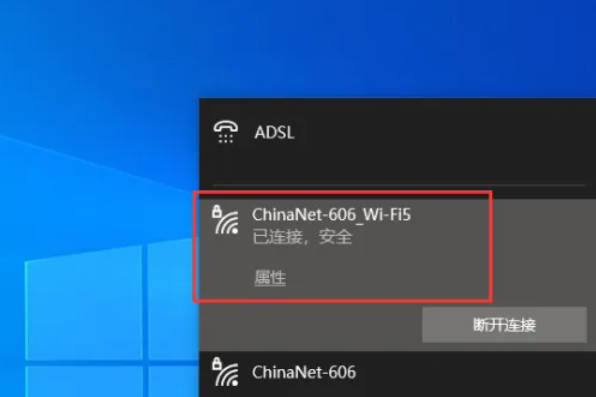
![]()
2、将电视也连接在同一个无线WIFI网络下。
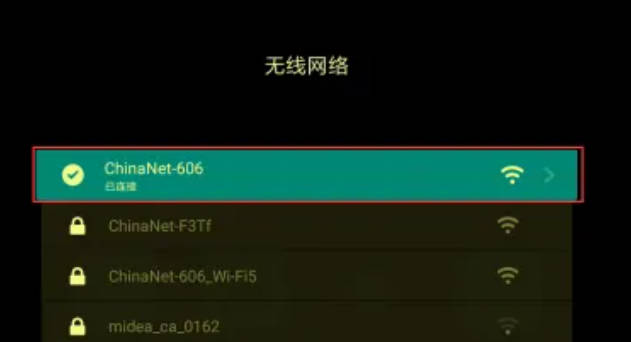
![]()
3、在电视输入源中,选择“快速投屏”功能。
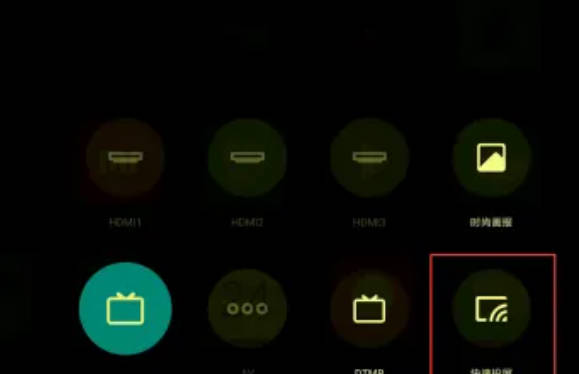
![]()
4、然后出现“客厅的小米电视等待连接”。

![]()
5、接下来在Win10系统下操作,打开设置,点击“系统”。
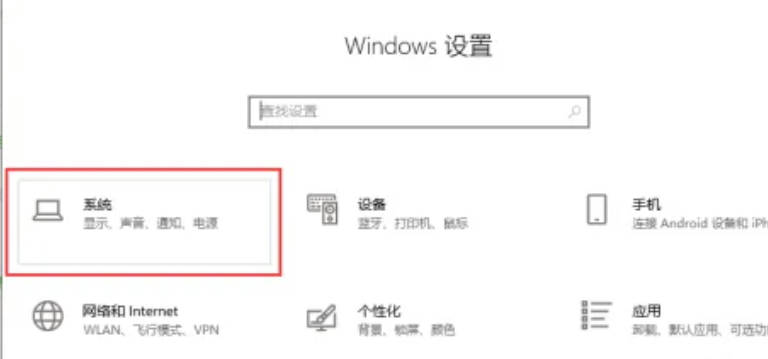
![]()
6、在系统中,点击“显示”。
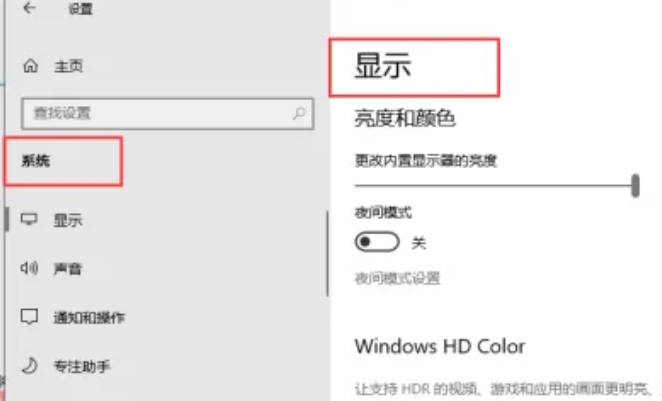
![]()
7、在多显示器设置下,点击“连接到无线显示器”。
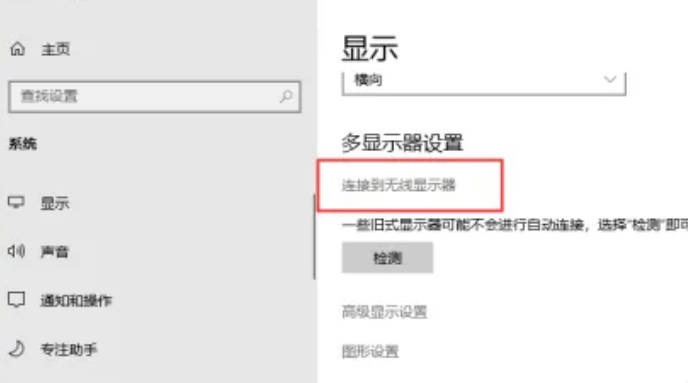
![]()
8、右侧跳出搜索到“电视(型号)”,点击就可以进行投屏了。
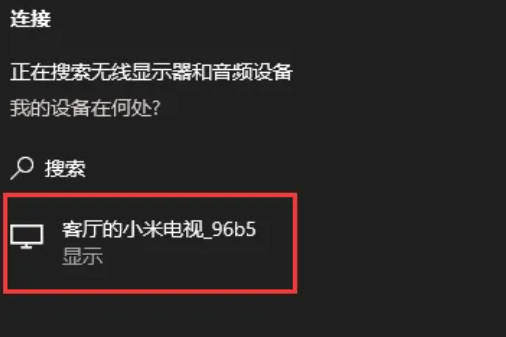
点击阅读全文
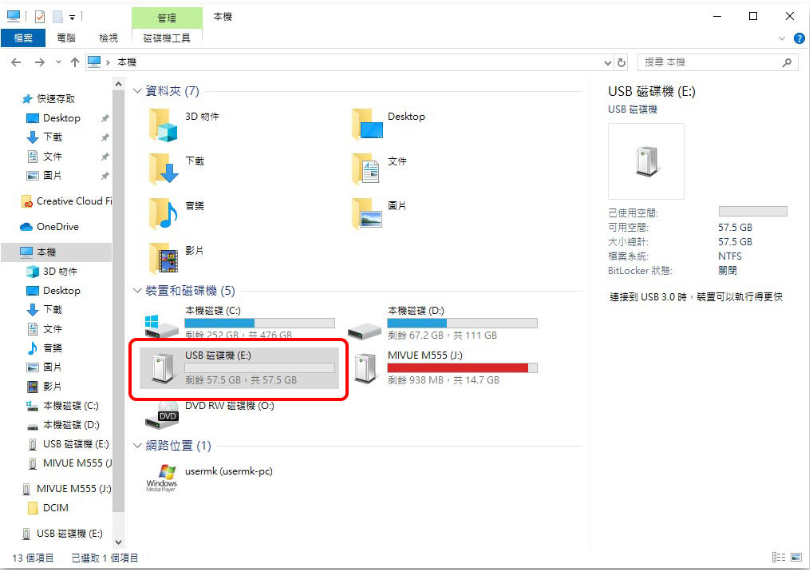
【教学】制作Win10系统安装随身碟(USB)、光碟完整教学,重灌系统的必备工具及技能
M
下载
7.57M
下载
42.21MM
下载